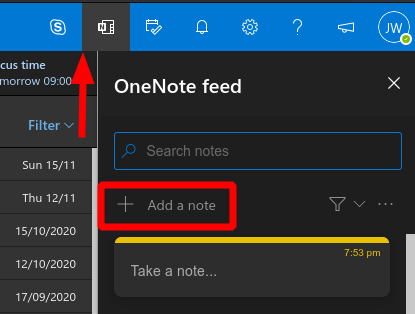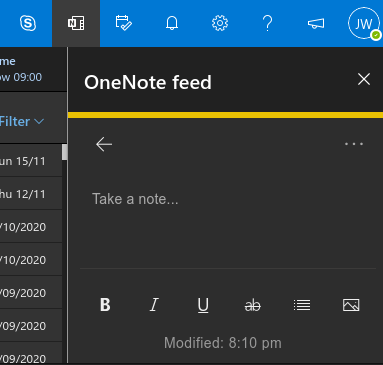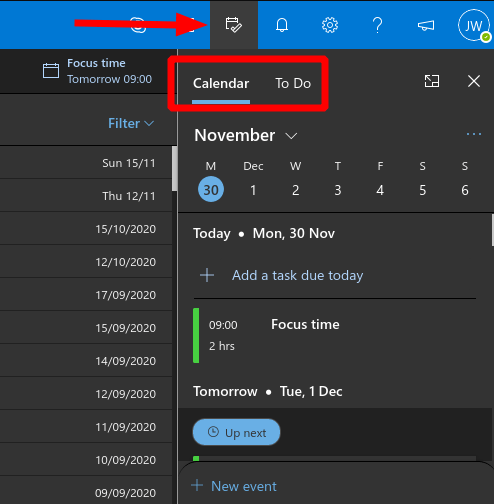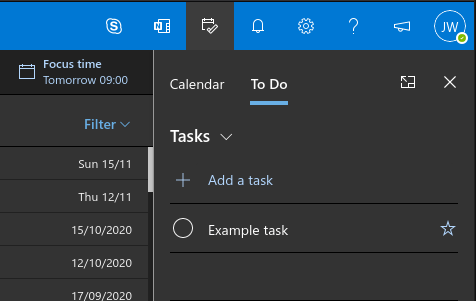L’app Web di Outlook è dotata di pratiche funzionalità utili per ridurre il cambio di contesto e mantenere la concentrazione. Un’aggiunta relativamente recente è la possibilità di visualizzare note e attività dall’interno dell’app Web, evitando la necessità di mantenere più schede del browser o alt-tab tra le app.
Guardando prima le note, fai clic sull’icona “N” (OneNote) nella barra degli strumenti in alto a destra per aprire il riquadro “Feed di OneNote”. Qui vedrai tutte le note rapide esistenti che hai creato in Sticky Notes o Outlook Notes.
Fare clic sul pulsante “Aggiungi una nota” per creare una nota. Verrà visualizzata una pagina di creazione delle note, completa di funzionalità di modifica del testo RTF. Questo si basa sull’app Sticky Notes di Microsoft. Una volta completata la creazione, la nota verrà visualizzata di nuovo nel feed di OneNote e all’interno dell’app Sticky Notes sul Web, Windows e dispositivi mobili.
Nonostante il nome, il feed di OneNote in realtà non supporta ancora le normali note di OneNote. Nel momento in cui scrivo, un riquadro a comparsa nella parte inferiore del riquadro spiega che il supporto per le pagine di OneNote verrà aggiunto “presto”. Microsoft sta inoltre pianificando l’integrazione di Samsung Notes, estendendo ulteriormente il supporto per i dispositivi mobili Android.
Per visualizzare il calendario e le attività, fai clic sull’icona Calendario nella barra degli strumenti in alto a destra. Il riquadro si apre su una vista dell’agenda del calendario. Puoi modificare i calendari da visualizzare e passare a una visualizzazione giornaliera utilizzando l’icona a tre punti accanto all’intestazione del mese. Per aggiungere un nuovo evento del calendario, fai clic sul pulsante “Nuovo evento” nella parte inferiore del riquadro.
È possibile accedere alle attività Microsoft To-Do facendo clic sulla scheda “To Do” nella parte superiore del riquadro del calendario. Qui verranno visualizzate tutte le attività da fare esistenti, consentendoti di spuntarle rapidamente o modificarne i dettagli.
Fai clic su “Aggiungi un’attività” e inizia a digitare per creare un nuovo elemento. Puoi riorganizzare le attività e contrassegnarle come importanti. Fare clic con il pulsante destro del mouse su un’attività per visualizzare più opzioni, come la possibilità di impostare un promemoria e una data di scadenza.
Nel complesso, questi riquadri a comparsa di Outlook sono utili quando si prendono appunti e attività veloci durante la navigazione nella posta in arrivo. Come per tutto ciò che è connesso a Outlook, le modifiche vengono completamente sincronizzate con il tuo account Microsoft, quindi eventi, note e attività verranno visualizzati rispettivamente nel Calendario di Outlook, Note adesive e Attività da fare, indipendentemente da ciò che usi per crearli.
FAQ
Come faccio a visualizzare le note sul mio iPhone?
Fai clic su “Note” sul sito Web iCloud e vedrai tutte le tue note iOS e macOS sullo schermo. Puoi visualizzare e modificare tutte le tue note. Puoi persino creare nuove note da questa schermata.
Come si visualizzano note e attività dall’app Web?
Un’aggiunta relativamente recente è la possibilità di visualizzare note e attività dall’interno dell’app Web, evitando la necessità di mantenere più schede del browser o alt-tab tra le app. Guardando prima le note, fai clic sull’icona “N” (OneNote) nella barra degli strumenti in alto a destra per aprire il riquadro “Feed di OneNote”.
Come faccio a visualizzare le mie note adesive sul Web?
Visualizza Sticky Notes sul Web 1 Accedi al tuo account Microsoft 2 Crea una Sticky Notes in Windows 10 con l’app Sticky Notes 3 Visualizza le tue Sticky Notes su https://www.onenote.com/stickynotes Altro …
Come faccio a trovare le mie note sul mio computer?
Apri Edge o Chrome sul tuo PC e accedi al sito Web di iCloud. Accedi al tuo account e fai clic sull’icona “Note” per visualizzare le tue note. Se stai utilizzando Google Chrome, fai clic sui tre punti nell’angolo in alto a destra e seleziona Altri strumenti > Crea collegamento.
Come aprire Sticky Notes su Windows 10?
Apri Esplora file su Windows, vai a C:\Utenti\
Come faccio a cercare un taccuino specifico o tutti i taccuini?
Nella casella di ricerca nell’angolo in alto a destra, seleziona la freccia a destra dell’icona della lente d’ingrandimento e nell’elenco visualizzato scegli Tutti i taccuini. Nota: se preferisci utilizzare le scorciatoie da tastiera, puoi premere Ctrl+E per espandere la ricerca a tutti i taccuini.
Come faccio a trovare Samsung Notes nell’app Microsoft Store?
Se anche questo non funziona, fai clic sull’icona a tre punti nella parte superiore dell’app Microsoft Store. Scegli La mia libreria dal menu. Troverai Samsung Notes elencato lì.
Come trovo le mie note in OneNote per Windows 10?
Se hai problemi a trovare le tue note in OneNote per Windows 10, prova una delle seguenti operazioni: Il modo più rapido e semplice per trovare di nuovo qualcosa in OneNote è cercarlo. OneNote può cercare testo digitato, note scritte a mano e parole che appaiono nelle immagini inserite.
Come faccio a creare una nota sul mio iPhone?
Come creare una nota sul mio iPhone 1 Apri Note. 2 Tocca il pulsante Scrivi , quindi crea la tua nota. 3 Toccare Fatto. Vedi altro….
Come spostare una nota in una cartella diversa su iPhone?
Come spostare una nota in una cartella diversa su iPhone 1 Se ti trovi in una nota, tocca la freccia per tornare all’elenco delle note. 2 Nell’elenco delle note, toccare il pulsante Altro , quindi toccare Seleziona note. 3 Toccare le note che si desidera spostare. 4 Tocca Sposta, quindi seleziona la cartella in cui vuoi spostarli. Vedi altro….
Come posso controllare le mie note sul mio iPhone?
Come controllare le mie note sul mio iPhone 1 Vai in Impostazioni > Posta, quindi tocca Account. 2 Toccare l’account e-mail che si desidera controllare. 3 Assicurati che Note sia attivo. Vedi altro….
Perché le mie note non vengono visualizzate sul mio iPhone?
Se mancano le note sul tuo iPhone, iPad o iPod touch Controlla le impostazioni del tuo account. Vai su Impostazioni > Posta, quindi tocca Account. Tocca l’account e-mail che desideri controllare. Controlla la cartella Eliminati di recente. Apri Note, quindi tocca Indietro fino a visualizzare l’elenco delle cartelle. Tocca Eliminati di recente e… …
Puoi creare e visualizzare note adesive in Outlook?
Creare, modificare e visualizzare note adesive in Outlook.com o Outlook sul Web Outlook sul webOutlook.comNote adesiveAltro… Meno note adesive in Outlook.com e Outlook sul Web consente di salvare promemoria rapidi o numeri di telefono per dopo senza lasciando il flusso della tua email.
Come faccio a trovare una nota adesiva in Word?
Trova una nota adesiva, indipendentemente da dove l’hai inserita 1 Apri Note adesive e, dalla parte superiore dell’elenco delle note, digita un’opera o una frase di ricerca nella casella Cerca.#N#Oppure da… 2 Per tornare a nell’Elenco note, fare clic o toccare la casella di ricerca, quindi fare clic o toccare l’icona di chiusura ( X ), oppure premere Esc su… Altro …
Windows 10 ha un’app per le note adesive?
L’app Sticky Notes fa parte di Windows 10, ma è anche collegata al tuo account Microsoft. Puoi accedere alle tue note adesive ovunque tu abbia un browser web o su un telefono Android. Presto sarà disponibile il supporto per iPhone e iPad. CORRELATI: Come utilizzare le note adesive su Windows 10 Come visualizzare le note adesive sul Web